Cách khắc phục lỗi một phần văn bản bị che lấp khi sang trang khác
Lỗi chính ở đây là do mặc địch chế độ AutoCorrect Opitions (Tuỳ chọn tự động sửa).
Khi chúng ta soạn thảo một văn bản trên Word thường xảy ra một số lỗi làm mất thời gian và làm cho người soạn thảo rất khó chịu. Tôi đã từng gặp lỗi này và tìm trên Google nhưng không thấy có bài viết nào chia sẻ. Tôi tự tìm cách xử lý và phát hiện ra nguyên nhân.
Trong bài viết này, tôi chia sẻ cho mọi người cách khắc phục lỗi một phần văn bản bị che lấp khi nhảy sang trang khác.
Nguyên nhân là khi soạn thảo, ta thường hay coppy một đoạn văn bản từ file khác hoặc download từ trên mạng về. Lỗi chính ở đây là do mặc địch chế độ AutoCorrect Opitions (Tuỳ chọn tự động sửa). Nghĩa là khi dùng phím “tab” để đẩy một đoạn văn bản vào và khi ngắt đoạn văn bản dùng phím “enter” để sang đoạn văn bản mới.
Khi người soạn thảo văn bản và coppy hoặc download văn bản trên mạng về đã bị lỗi này sẵn. Để khắc phục lỗi này rất đơn giản, nhưng cũng mất khá nhiều thời gian. Bây giờ tôi sẽ chia sẽ cách làm như sau:
Bước 1: Các bạn bôi đen toàn bộ phần nội dung của văn bản và quan sát phần cuối các trang văn bản. Nếu ở cuối trang văn bản mà phía dưới đoạn văn bản cuối trang, phần bôi đen có dư khoảng rộng là văn bản đã bị che trong phần đó (như hình 1).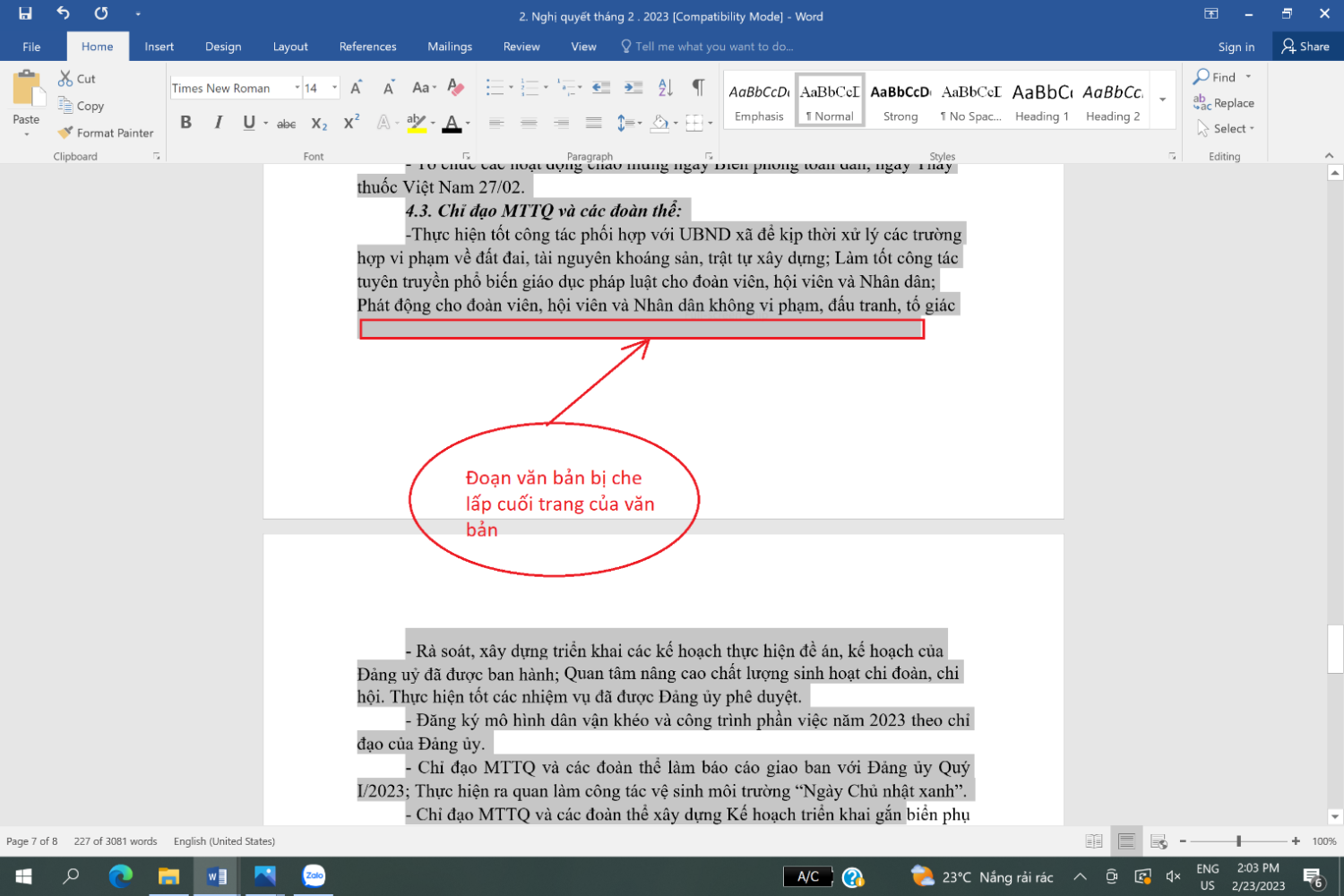
Trong bài viết này, tôi chia sẻ cho mọi người cách khắc phục lỗi một phần văn bản bị che lấp khi nhảy sang trang khác.
Nguyên nhân là khi soạn thảo, ta thường hay coppy một đoạn văn bản từ file khác hoặc download từ trên mạng về. Lỗi chính ở đây là do mặc địch chế độ AutoCorrect Opitions (Tuỳ chọn tự động sửa). Nghĩa là khi dùng phím “tab” để đẩy một đoạn văn bản vào và khi ngắt đoạn văn bản dùng phím “enter” để sang đoạn văn bản mới.
Khi người soạn thảo văn bản và coppy hoặc download văn bản trên mạng về đã bị lỗi này sẵn. Để khắc phục lỗi này rất đơn giản, nhưng cũng mất khá nhiều thời gian. Bây giờ tôi sẽ chia sẽ cách làm như sau:
Bước 1: Các bạn bôi đen toàn bộ phần nội dung của văn bản và quan sát phần cuối các trang văn bản. Nếu ở cuối trang văn bản mà phía dưới đoạn văn bản cuối trang, phần bôi đen có dư khoảng rộng là văn bản đã bị che trong phần đó (như hình 1).
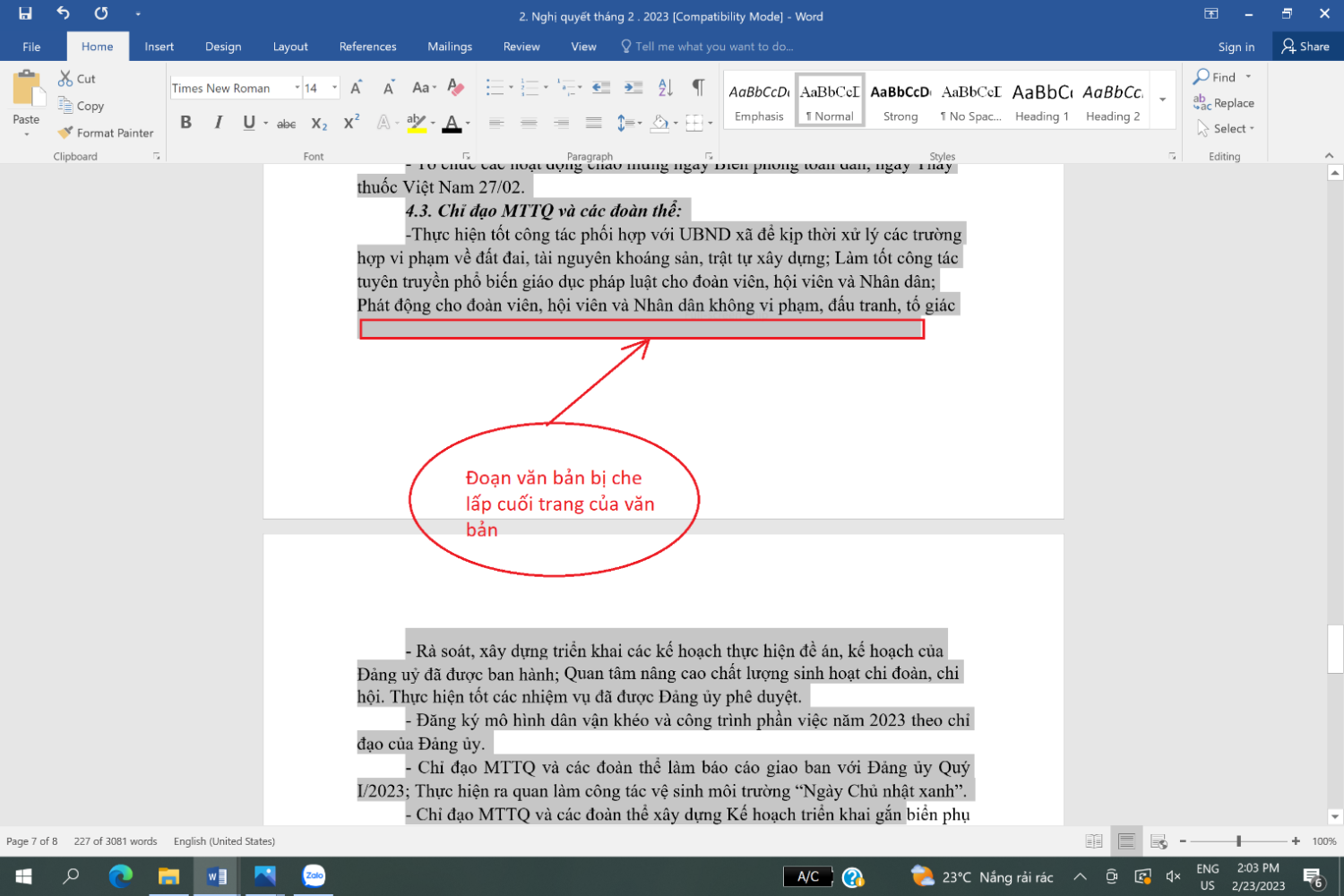
Hình 1
Bước 2: Các bạn đưa con trỏ về đầu của đoạn văn bản đầu tiên của phần nội dung (như hình 2)
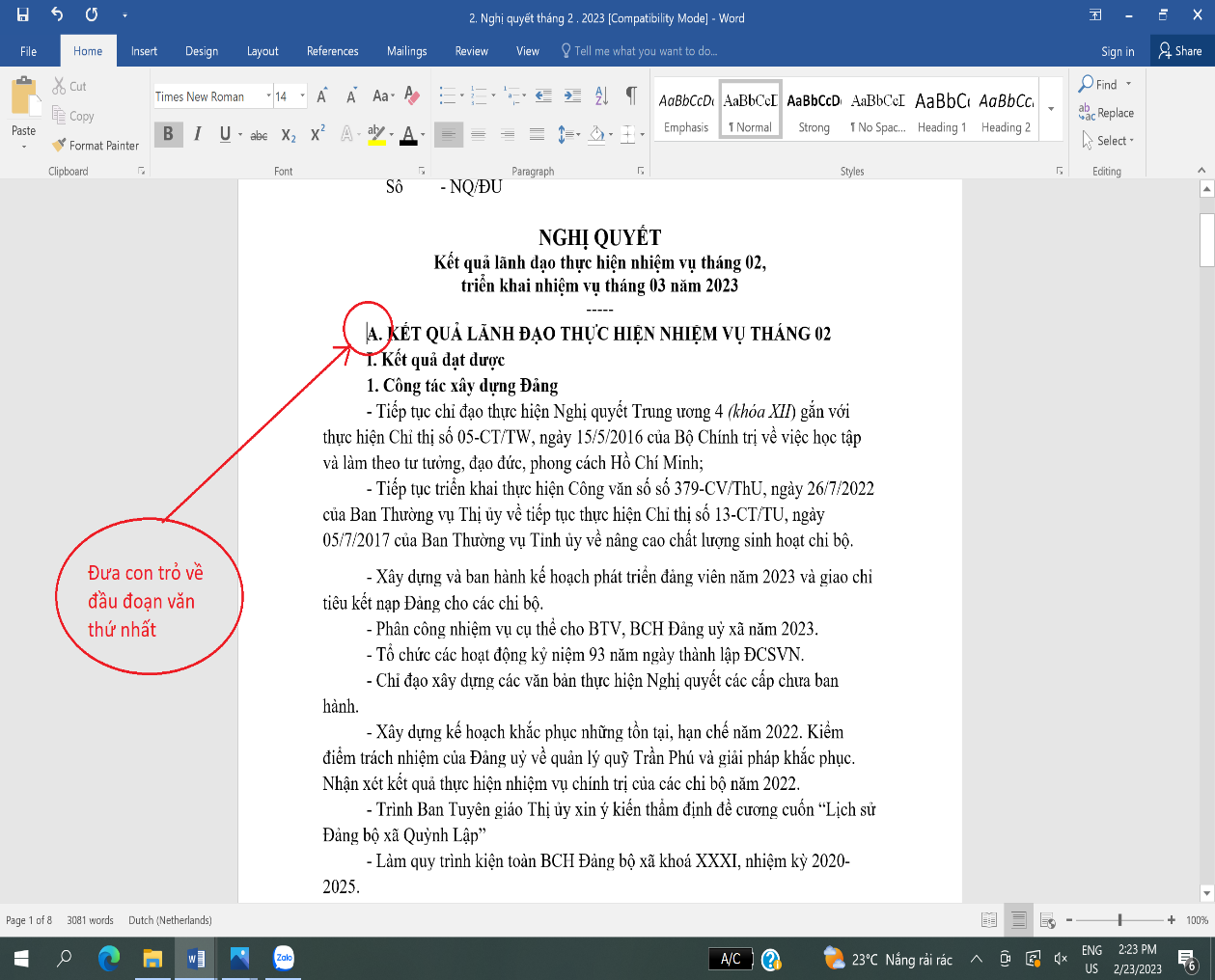
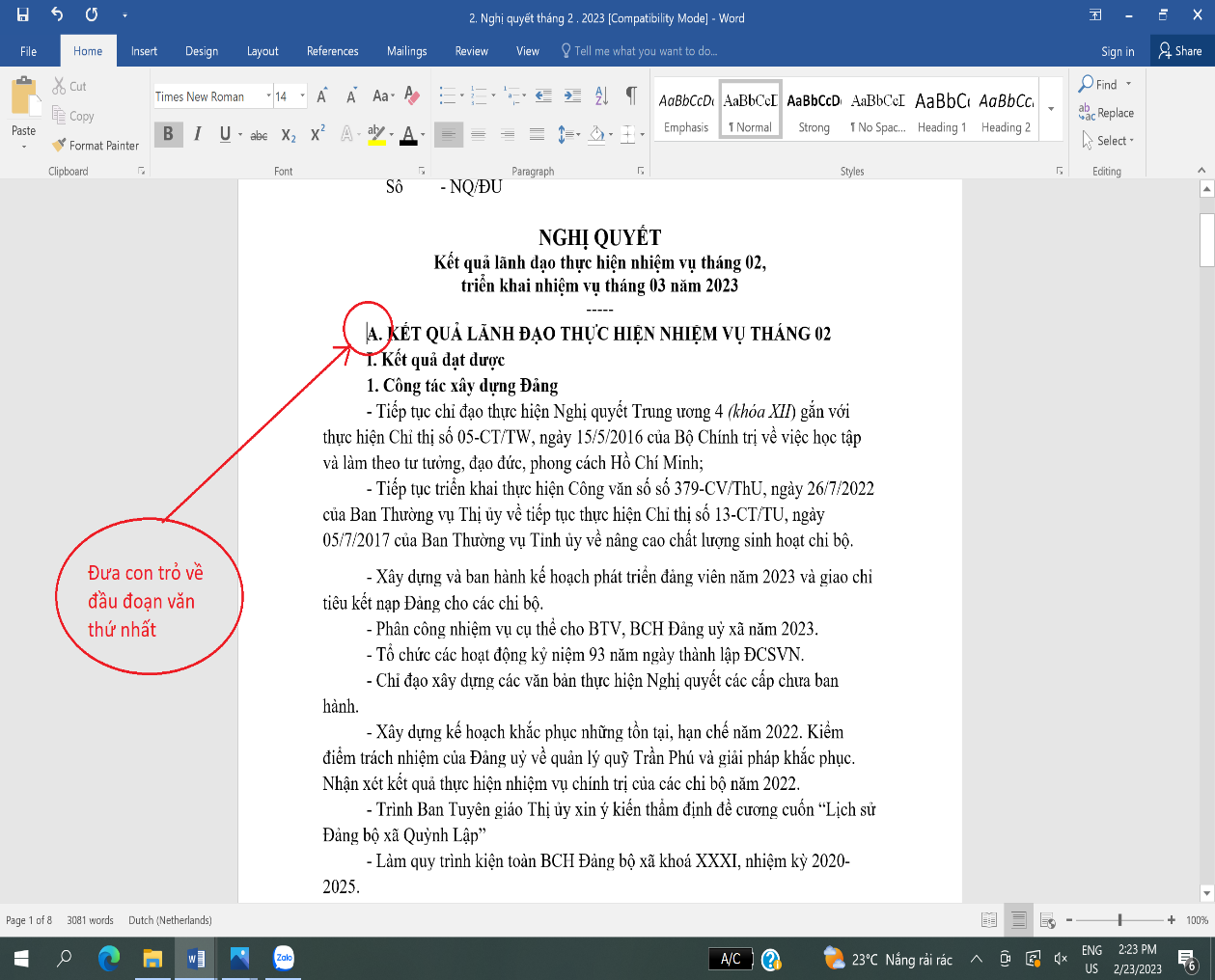
Hình 2
Sau đó dùng phím “back space” để kéo đoạn văn bản về hết lề trái của trang văn bản (như hình 3).
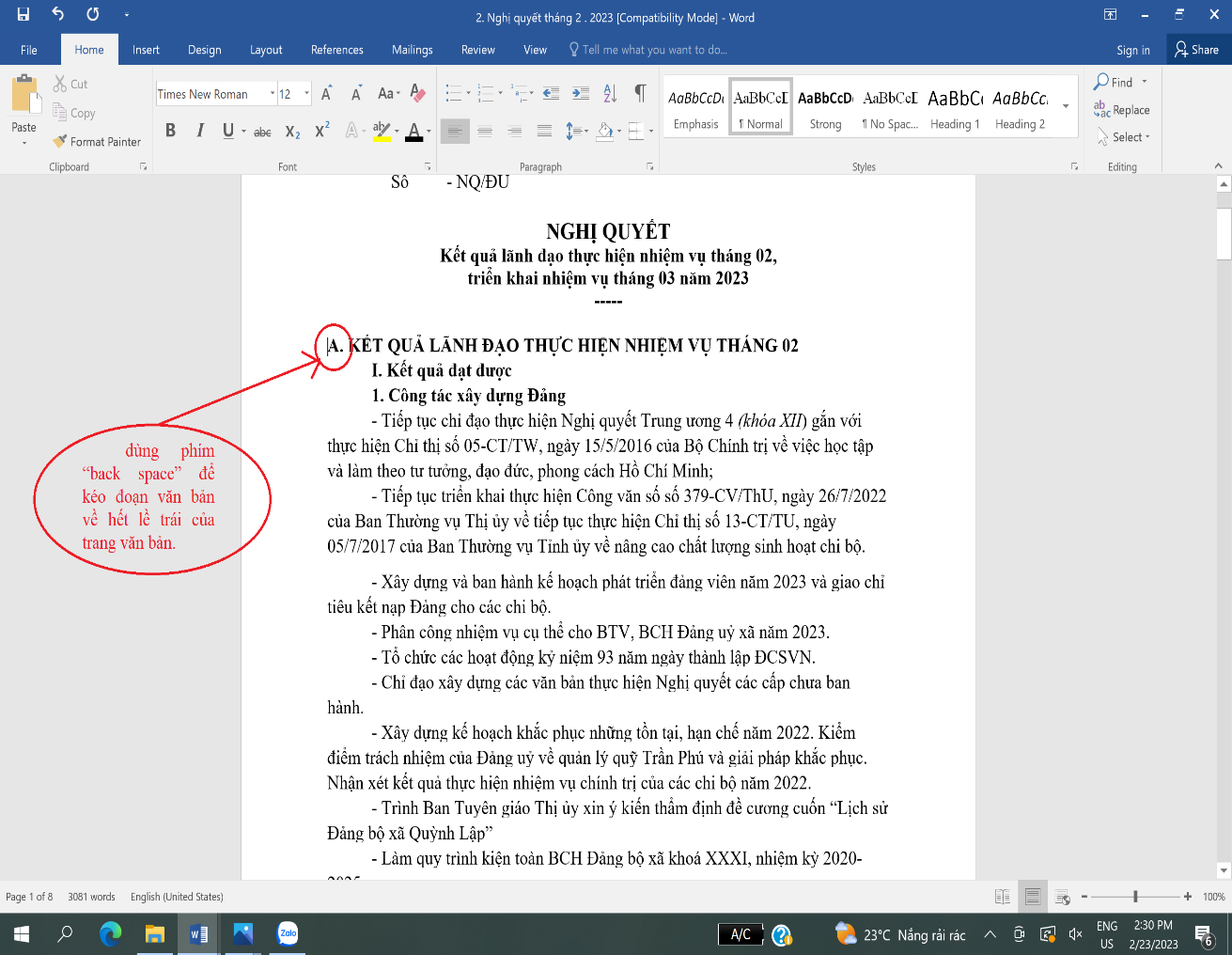
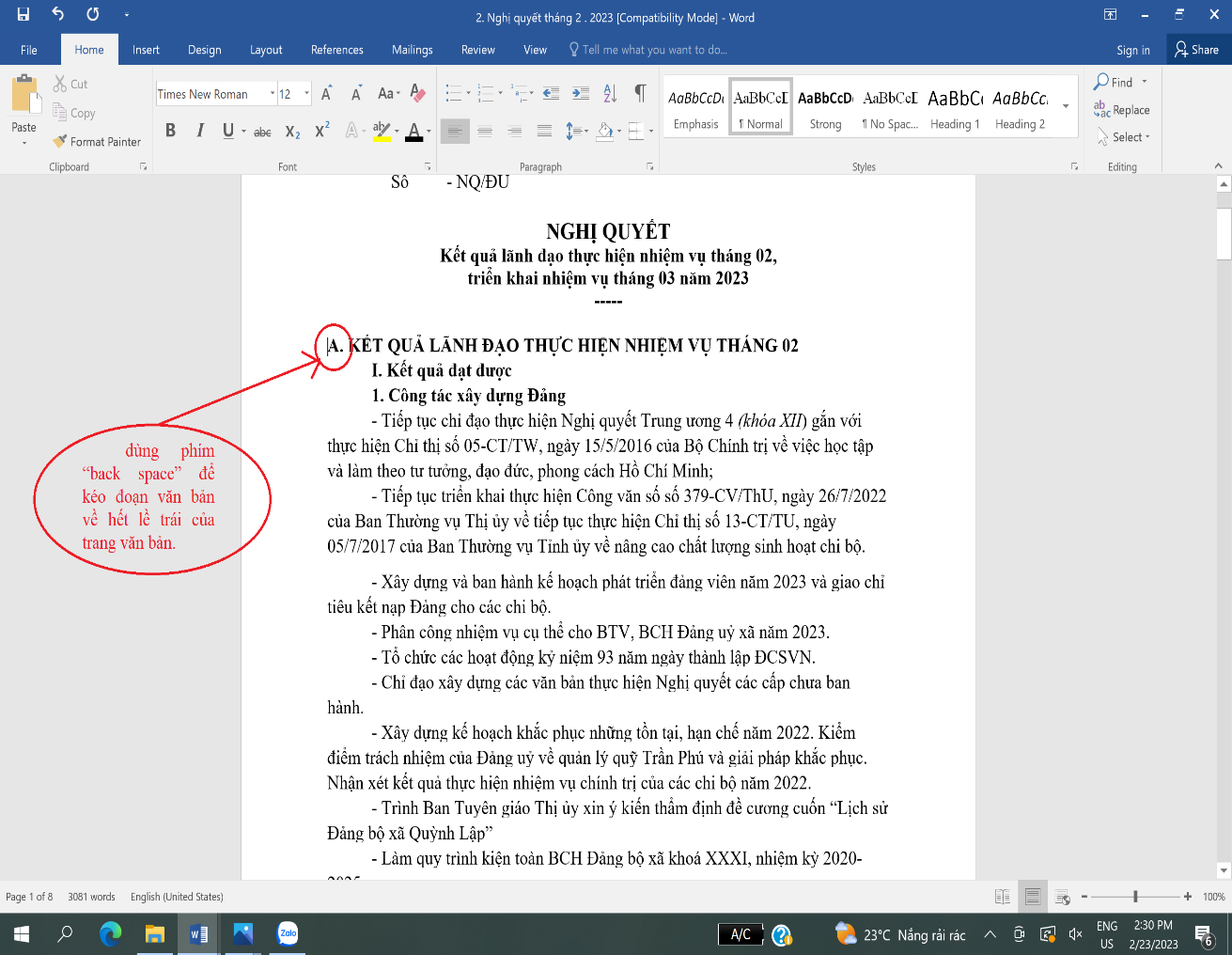
Hình 3
Bước 3: Dùng phím “tab” để đẩy đoạn văn bản vào (như hình 4)
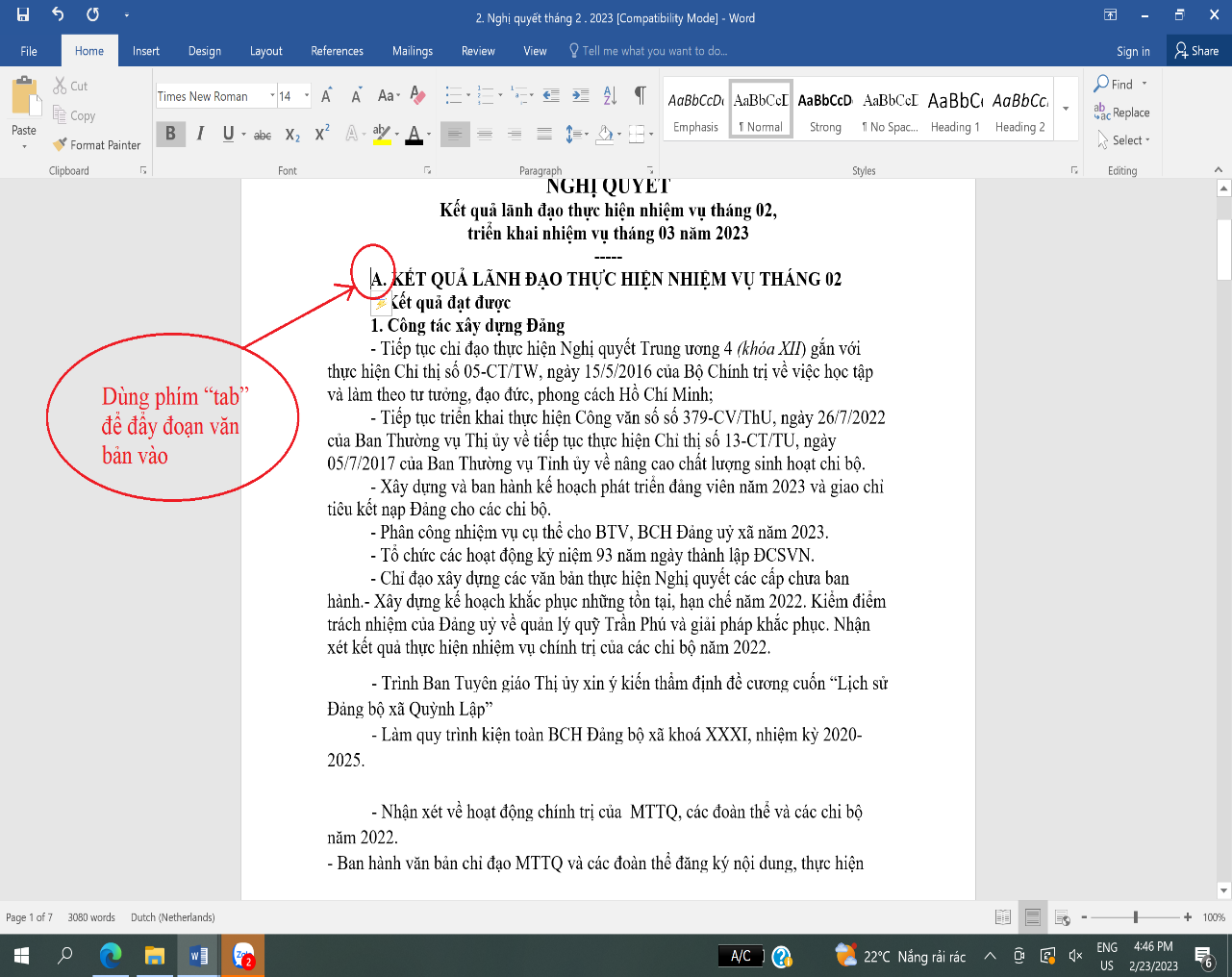
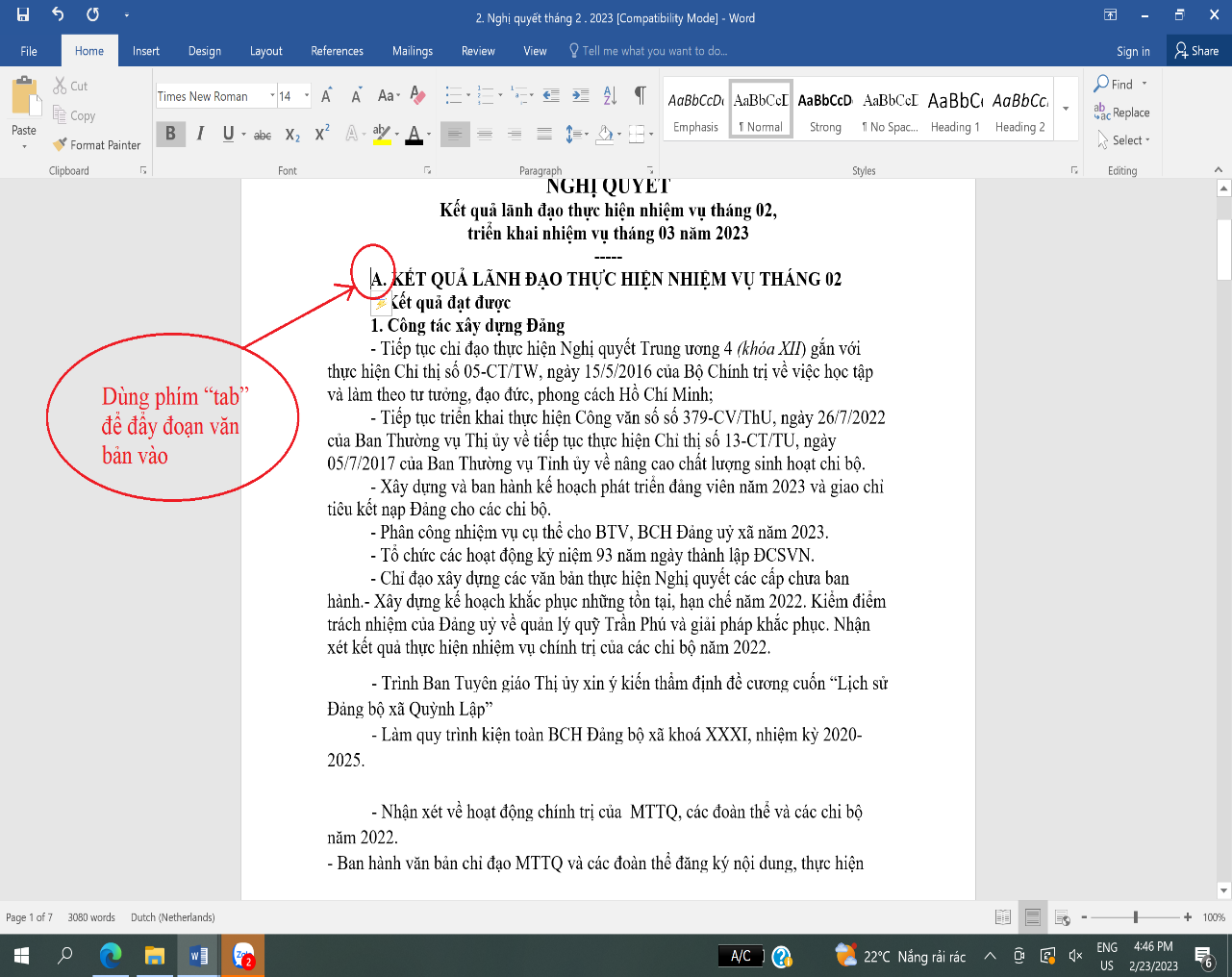
Hình 4
Bước 4: Tiếp tục đặt con trỏ ở đầu đoạn văn bản thứ 2, dùng phím “back space” kéo đoạn văn bản lên trên sát đoạn văn bản thứ nhất (như hình 5).
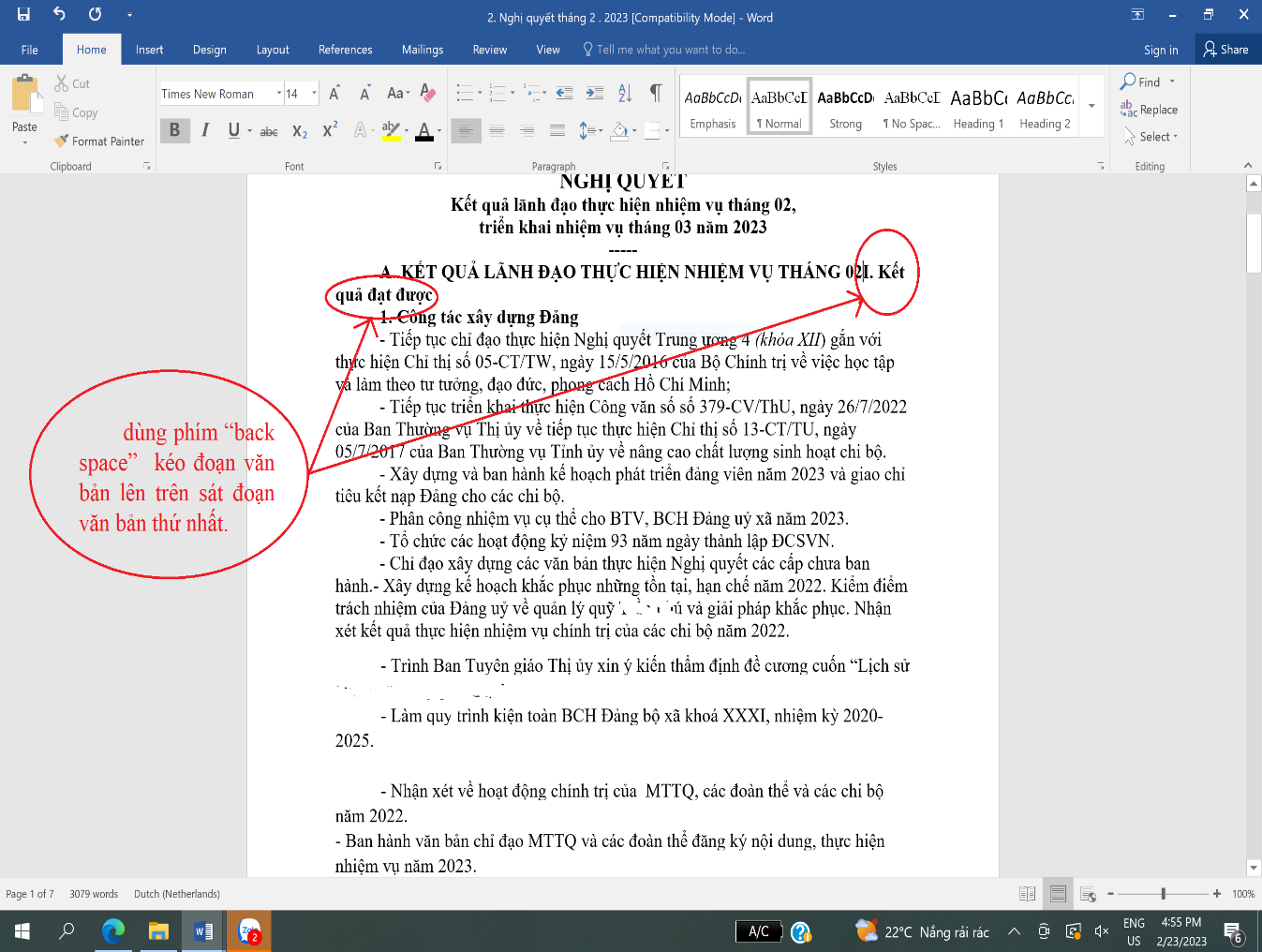
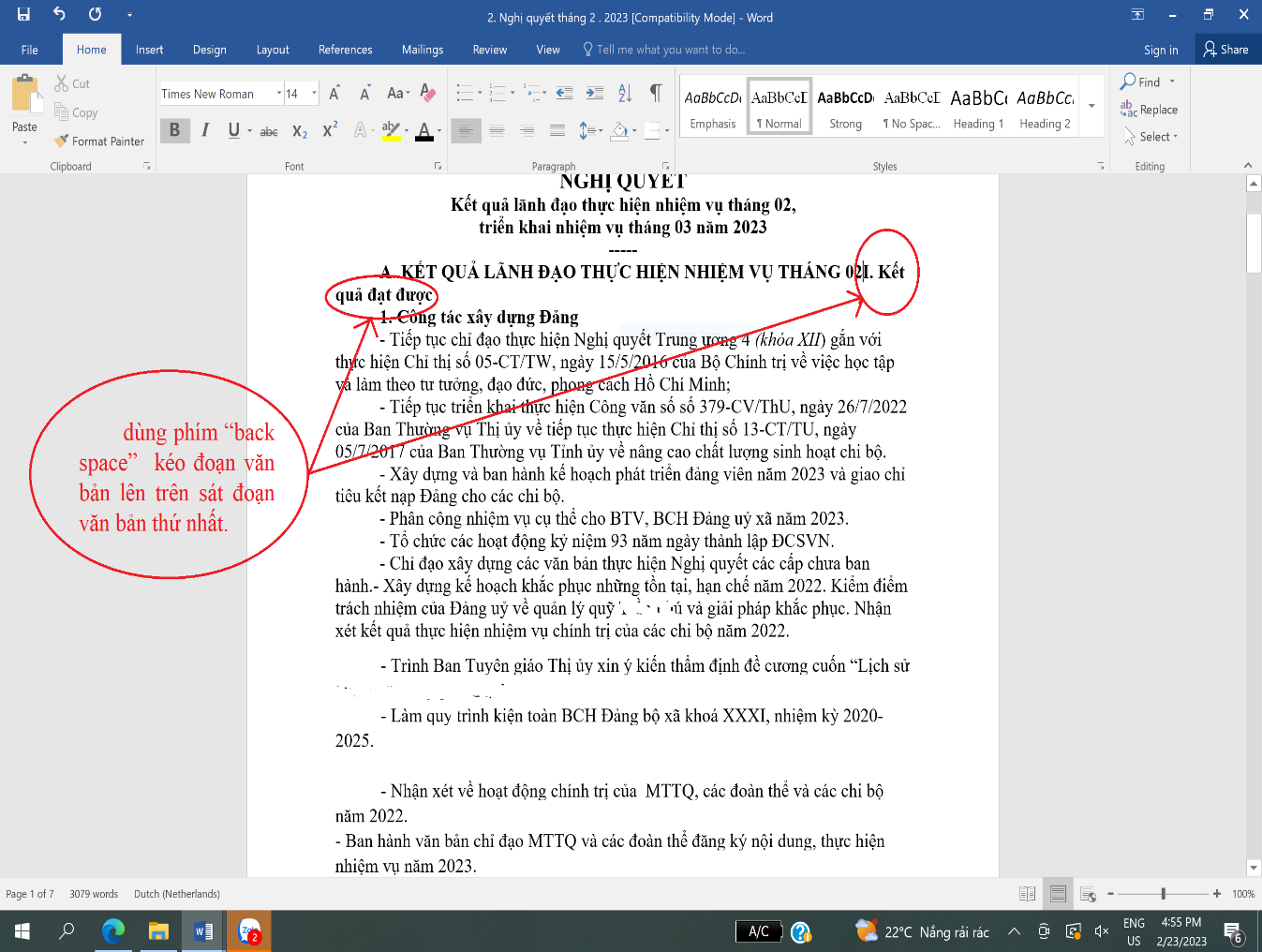
Hình 5
Bước 5: Sau khi kéo đoạn văn thứ 2 liền với đoạn văn thứ nhất, các bạn gõ phím “enter” để đoạn văn thứ 2 xuống dòng (như hình 6).
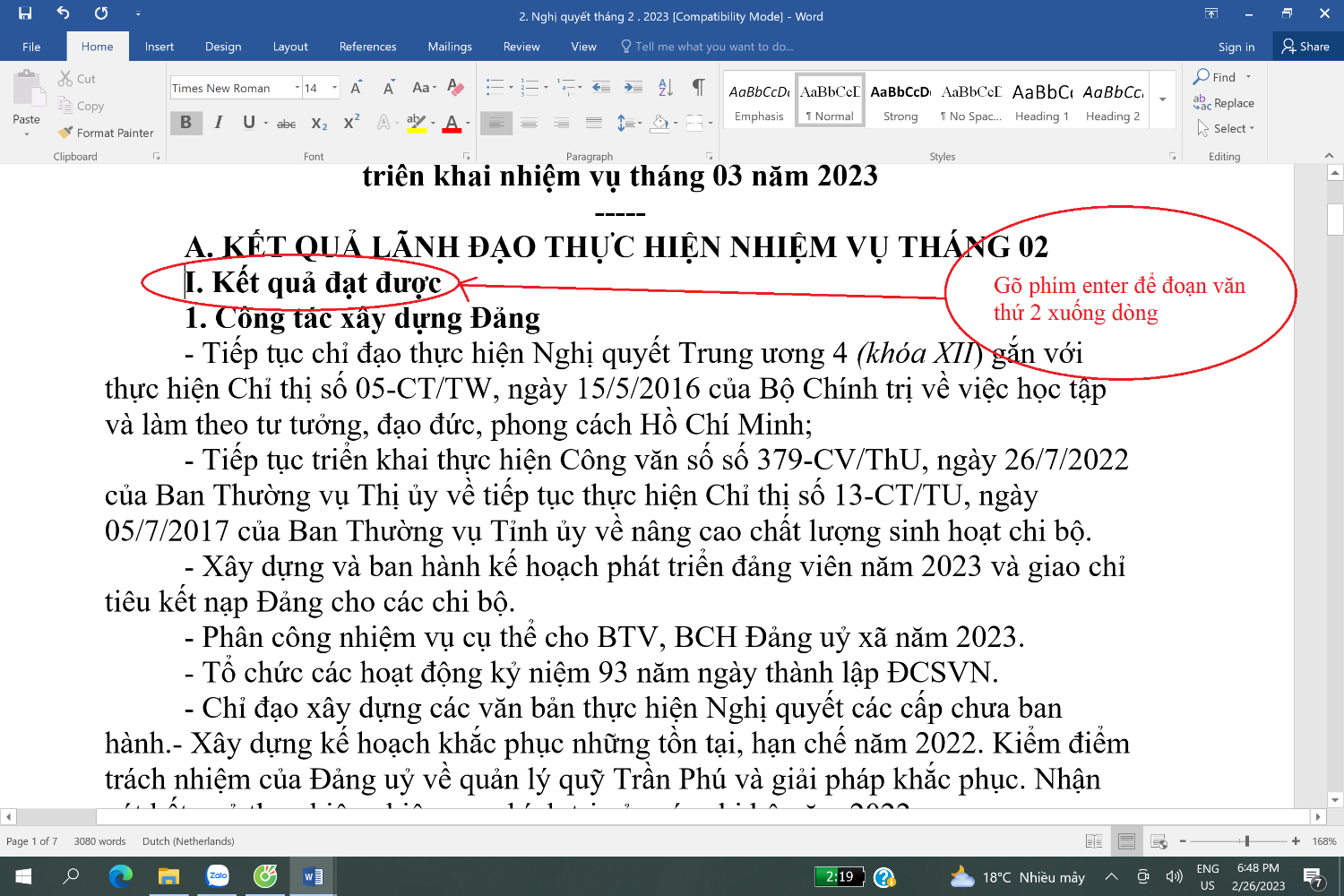
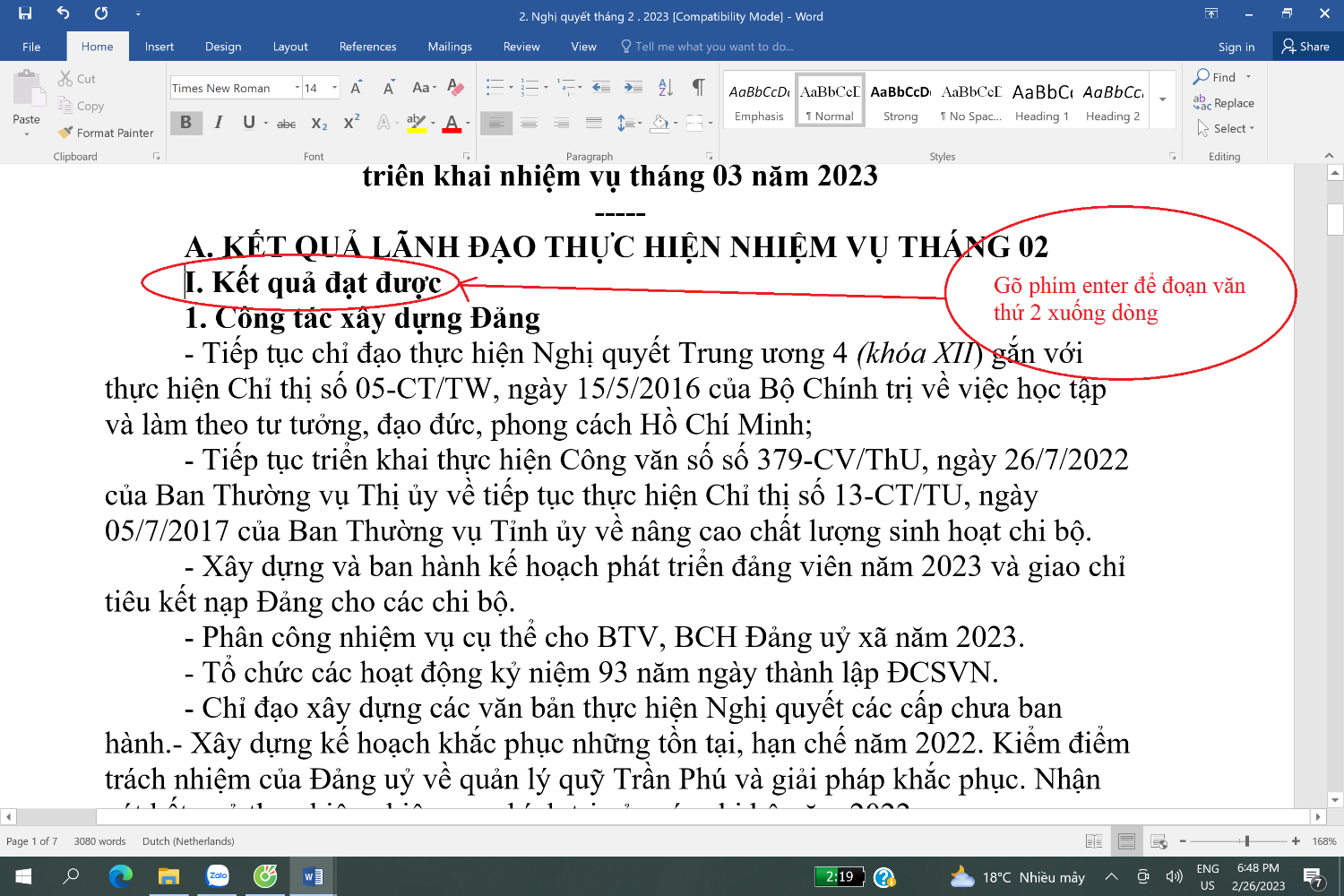
Hình 6
Các bước còn lại ta làm như bước 2, bước 3, bước 4 và bước 5,. Làm theo thứ tự từ đoạn văn thứ nhất thứ 2, thứ 3… cho đến khi hết nội dung văn bản (như hình 7).
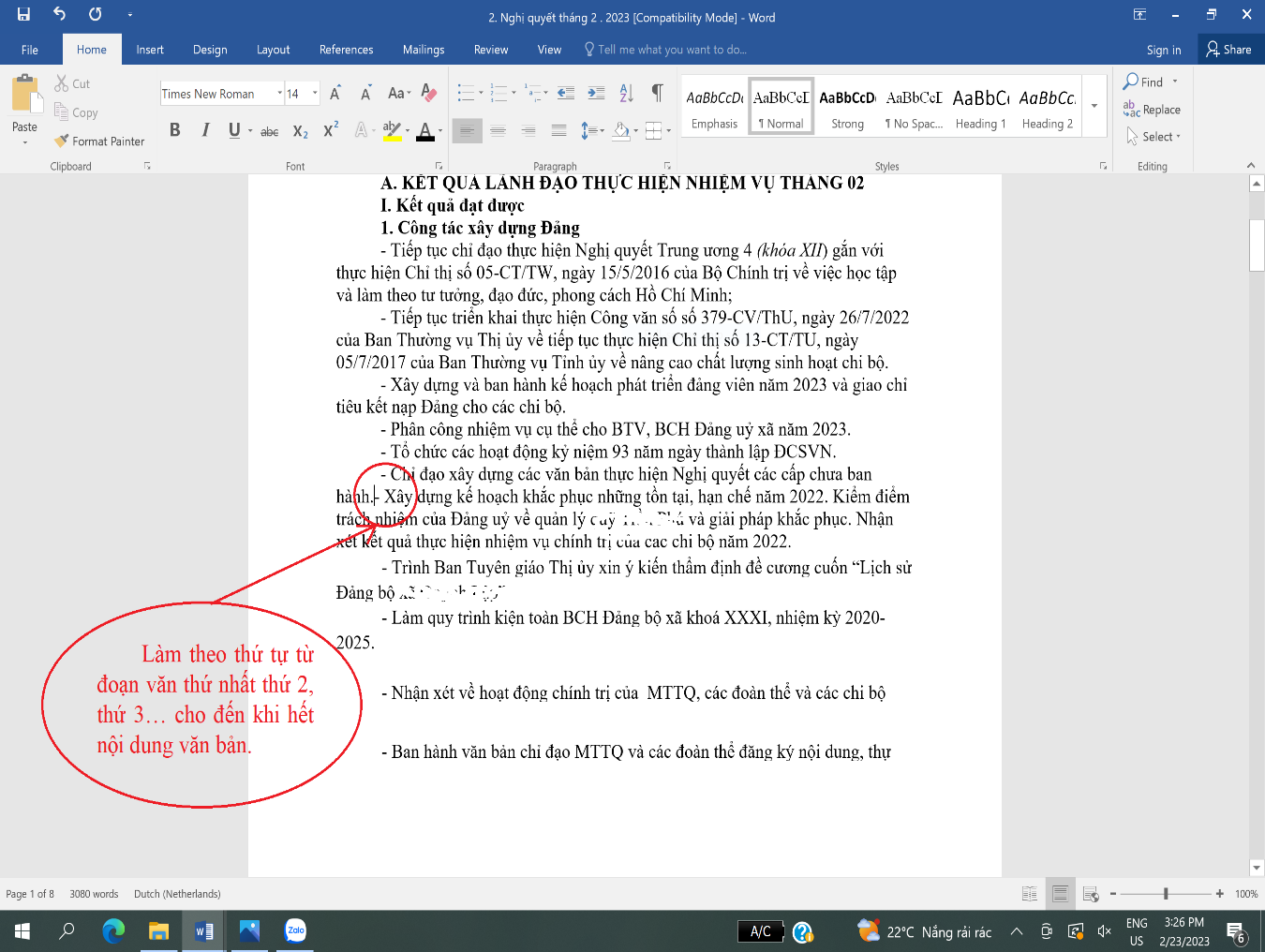
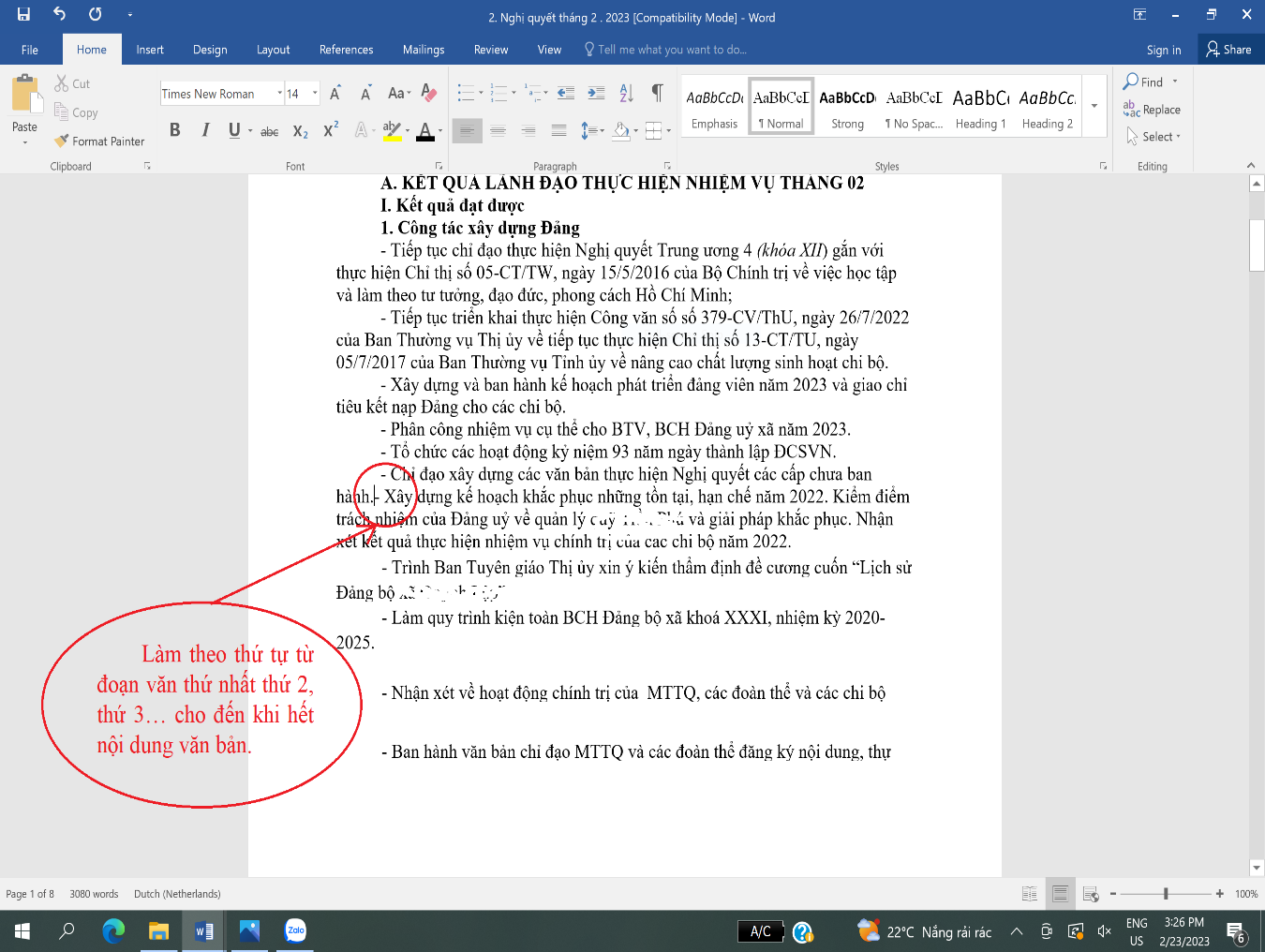
Hình 7
Khi đã thực hiện xong, mọi thao tác căn lề, giãn dòng sẽ không còn bị lỗi che lấp chữ như ban đầu.
Khi các bạn làm mà không được, có thể bị lỗi khác không giống lỗi trong bài viết này, hoặc là đang bỏ sót một đoạn văn chưa làm đúng như tôi chia sẻ.
Chúc các bạn thành công!
Khi các bạn làm mà không được, có thể bị lỗi khác không giống lỗi trong bài viết này, hoặc là đang bỏ sót một đoạn văn chưa làm đúng như tôi chia sẻ.
Chúc các bạn thành công!
Tác giả bài viết: Vương Đại Tương
Nguồn tin: QUYNHLAP.GOV.VN
Ý kiến bạn đọc
Bạn cần đăng nhập thành viên để có thể bình luận bài viết này
Các tin khác
DANH MỤC
GƯƠNG ĐIỂN HÌNH
THỐNG KÊ TRUY CẬP
- Đang truy cập7
- Hôm nay425
- Tháng hiện tại10,330
- Tổng lượt truy cập4,195,976










